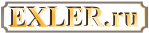Адрес для входа в РФ: exler.world
У меня уже почти четыре года в качестве МФУ трудится Epson WF-3640, которым я до сих пор страшно доволен. (До него у меня был HP Photosmart Premium С310A - и более ублюдского и глючного МФУ я не встречал никогда в жизни.)

Но на четвертый год не уследил - засохла желтая голова. Штатная прочистка не помогает - засохла конкретно. А в нашей деревне, знаете ли, сервисные центры Epson совсем не на каждом шагу. Это надо переться в Барселону, оставлять там, потом за ним приезжать и все такое. Целое дело.
Поплакался в Facebook. Как обычно, получил массу интереснейших советов.
1. Прочистить башку самому, инструкций в Интернете полно, что, не мужик, что ли?
2. Ни в коем случае не чистить башку самому, потому что убьешь так принтер - как два пальца.
3. Протереть спиртом.
4. Выпить спирта и отвезти в сервис.
5. Убить себя ап стену.
6. Зачем тебе Epson, купи лучше HP, он на порядок круче.
7. Померла так померла - выкидывай.
В сервис везти было совершенно неохота, решил сам прочистить. А помрет - ну, куплю новый, уж за четыре-то года он вполне окупился.
Посмотрел ролики в Интернете. Посоветовали два вида очистки - один первичный, другой - если первичный не поможет. Заказал чистящий набор - жидкость, шприц и все такое.

Промыл первым способом - не помогло. Аккуратно промыл вторым способом - не помогло. Опечалился я и стал думать, что дальше делать.
Примерно через неделю понадобилось напечатать цветную бумажку. Вот просто ради интереса вывел на печать, а там раз - желтый работает, причем вполне нормально. Запустил тест головок - все нормально печатает, без пробелов.
Видать отмокла и все-таки заработала. Ура, ура!
Теперь внимание - вопрос: с какой частотой надо задействовать все головки, чтобы они не засохли? Черным-то я печатаю часто, а вот в цвете - редко. Как часто? Раз в неделю? Раз в месяц? И можно ли для этого просто запускать прочистку головок или же лучше печатать что-нибудь цветное?
Upd: Полезная ссылочка - разнообразные тестовые страницы для цветных и черно-белых принтеров.
Продолжительное время для фотографирования предметки я использовал вот такой лайтбокс с двумя лампами-вспышками. Лампы поджигаются специальным инфракрасным пускачом, который ставится в фотоаппарат на место вспышки. (Или вместо этого - вспышка с красным фильтром.)
Все это использовать было не слишком удобно: тонкий материал мнется и не дает идеально ровную поверхность, от пускача на зеркально-отражающих предметах оставались красные точки, а самое главное - тут в воздухе всегда немало различной пыльцы, потому что круглый год что-то цветет, и если при обычном освещении эта пыльца вообще не видна (если ее не слишком много), то лампы-впышки отлично высвечивают самые мельчайшие частицы, так что мне каждый смартфон приходилось переснимать раз по пять. Протер как следует - снял. Протер как следует - снял. И все равно потом в "Фотошопе" приходилось пыльцу править штампом, потому что невозможно было ее убрать целиком (даже влажные салфетки для монитора не помогали). Ну и размерчик у лайтбокса маловат: для смартфонов - нормально, а что покрупнее (ноутбук, например) уже фиг снимешь.
Решил заменить. Поизучал, что на эту тему есть у китайцев - понравились лайтбоксы компании Travor. Они бывают разных конфигураций и разных размеров. Выбрал Travor M80 Lightbox. Удовольствие недешевое, но тут нужный размер, нужная конфигурация, разборная конструкция и, самое главное, со своим хорошим светом и качественными пластиковыми (это важно) задниками трех цветов: белый, бежевый и черный. (Я уже брал лайтбокс со сменными матерчатыми задниками - это выкинутые деньги.)
Приезжает вот в таком чехле.
Комплектация.
Собирается каркас.
Устанавливаем осветительные полосы. Они, кстати, могут закрепляться в любом месте и поворачиваться куда угодно. И уровень света регулируется.
Устанавливаем чехол - он на молниях.
Задник прикрепляется к липучей полоске, противоположный конец заправляется в специальный кармашек.
Собрали.
Открываем переднюю шторку, включаем освещение. Класс, просто класс!
Сверху открывается отверстие, куда можно просунуть объектив камеры.
Ну и смотрите, как получается всякая предметка. Фон - просто идеальный!
Но со смартфонами пришлось повозиться - бликуют страшно. Потом дошло: освещение нужно просто направить наверх, тогда бликов не будет. Внутри же материал светоотражающий.
Но осталось решить проблему с потолком бокса. Все эти современные стеклянные смартфоны хорошо отражают потолок. Но я думаю, что это спокойно решаемо с помощью листа белого ватмана - закреплю его скотчем и все дела.
По результатам трехдневного тестирования моей новой клавиатуры MS Surface Ergonomic Keyboard.
Кратко - я в восторге! Соединение по Bluetooth никак не тормозит и не дает никаких сбоев (правда, у меня BT-адаптер воткнут в USB-хаб, расположенный буквально в 20 сантиметрах от клавиатуры). К ходу клавиш привык очень быстро и ход очень нравится, особенно на функциональных клавишах (у предыдущих MS Sculpt функционалки были совсем маленькие и ход там был слишком короткий, что раздражало). Полная раскладка по амерканскому стандарту - рулез форева, я только на такой и могу нормально работать. Дополнительные клавиши над цифровой частью - нелишние, особенно калькулятор и блокировщик компьютера. Ну и искусственная замша под запястьями - просто класс!
Мой старый комп, который вполне еще живой, перешел по наследству к младшему Экслеру - тот на нем обучается работе с компьютером, а я при этом обучаюсь вариантам родительского контроля за ребенком, работающим за компьютером.
Комп с полгода работал нормально, а потом стал жить какой-то богатой духовной жизнью. Началось с того, что он стал самопроизвольно просыпаться после ухода в спящий режим. Как будто ему скучно спать, а хочется работать. То есть стоит себе компьютер спящий, а потом раз - врубился и весело помигивает лампочками. И я так рылся, и сяк - не могу понять, от чего просыпается. Причем и локалку от него отключал - не помогает.
Потом стал дурить со включением. То включается, то не включается. Плюс еще кнопка включения на корпусе слегка с брачком, тугая. Ладно, снял верхнюю кнопку, которая заедает, стали нажимать на шпынечек. Работало какое-то время. Потом перестало. То есть компьютер больше по кнопке не включается. Совсем. Но зато если его не трогать - включается сам. В произвольный момент. Причем, что характерно, если при этом нажать на кнопку включения, то компьютер отрабатывает выключение. То есть кнопка-то работает (контакт Power на плате я, разумеется, сразу проверил). Но включать - не включает. Зато он сам включается. Почему и отчего - выяснить пока не удалось.
Вот такой загадочный компьютер.

У моей MS Sculpt Ergonomic Desktop совершенно изумительный ход клавиш - короткий, очень четкий. Однако к трем вещам так и не смог привыкнуть - раздражают ежедневно. Это нестандартное (сокращенное) расположение всяких постоянно используемых клавиш справа, отдельный номерной блок и маленькие функциональные клавиши, которые постоянно используются в Total Commander. На черта вообще была нужна подобная экономия пространства на обычной десктопной клавиатуре - поди пойми. Но в MS подобное давно практикуют: помнится была у них уже эргономичная клава с великолепным ходом клавиш, но с такими же извратами с расположением кнопок.
Поэтому я все периодически заглядывал на сайт с клавиатурами чтобы посмотреть - не выпустили ли они что-то такого типа, но полноразмерное и со стандартным распложением.
Дождался! Они выпустили MS Surface Ergonomic Keyboard! Похоже, это именно то, что мне нужно! Заказал из Штатов (мне подходит только штатовская раскладка, европейскую просто не перевариваю).
 Что интересно, доехала буквально за три дня. Распаковал. Смотрю - нет USB-свистка для беспроводного подключения. Что, думаю, за черт? А там в комплекте руководство пользователя из трех строчек. Написано - нажмите кнопку, подождите 3 секунды, после чего сделайте сопряжение по Bluetooth. Опа-на! Десктопная клавиатура по BT?!! С ПК, у которых обычно никакого BT нет, это же не ноутбук!
Что интересно, доехала буквально за три дня. Распаковал. Смотрю - нет USB-свистка для беспроводного подключения. Что, думаю, за черт? А там в комплекте руководство пользователя из трех строчек. Написано - нажмите кнопку, подождите 3 секунды, после чего сделайте сопряжение по Bluetooth. Опа-на! Десктопная клавиатура по BT?!! С ПК, у которых обычно никакого BT нет, это же не ноутбук!
Ну, ладно, проблема решаемая. Валялись где-то у меня два BT-свистка. Подключаю один - не видит клаву. Подключаю второй - не видит клаву. Подключаю к ноутбуку - видит клаву. Ну, понятно, у свистков версия BТ старая. Заказал ASUS BT4000 - USB-свисток с поддержкой BT 4.0.
Приехал свисток. Подключил - видит клавиатуру, подключилось без проблем.
Пробую ход клавиш. Ход чуть длиннее чем у предыдущей и чуть мягче, что не очень нравится, но клава все равно очень качественная и работать на ней вполне смогу. Лучше чуть хуже ход, но стандартный полноразмер.
А вот чего очень не хватает - так это подставки под переднюю часть клавиатуры. У Sculpt и кучи других она входит в комплект, а здесь почему-то нет. А я уже привык к наклону, с ним удобнее.
Приспособил под клавиатуру подставку от предыдущей - не вариант: во-первых, скользит (она же тут не фиксируется), во-вторых, почему-то с этой подставкой иногда начинают двоиться-троиться буквы. Подставку убрал - прошло. Очень странно.
Ну, и без подставки привыкну. Главное - ход все равно намного лучше, чем у нескольких моих предыдущих клавиатур.
Еще любопытный момент. По умолчанию на верхнем ряду здесь вместо функционалок всякие управляющие команды - как в ноутбуке: настройка звука, воспроизведение музыки, яркость экрана и все такое. Стал искать клавишу, которая это переключает. (В Natural отдельная клавиша.) Не нахожу. Функционалки можно вызывать через Fn, которая здесь добавлена как для ноутбука. Но это же убиться можно - мне это не годится.
Пошел читать обзоры - не нашел, как это переключить. Наконец дошло. Если отдельно нажать Fn, то там загорается лампочка и функциональные клавиши становятся основными, а управляющие через Fn. Вот теперь все в порядке.
Попробую все-таки поискать для нее небольшую подставочку под переднюю часть, которую можно зафиксировать/приклеить. Все-таки очень хочется приподнять.
Вот они рядом.
P.S. Если вдруг кто может подсказать, бывают ли такие небольшие подставочки под переднюю часть клавиатуры - буду очень благодарен!
Русских букв тут нет, но я их даже и наклеивать не буду, я все равно на клавиатуру не смотрю.
Я своего монитора цветовую калибровку (настройку правильности цветопередачи) делал сразу после покупки - брал какой-то калибратор у знакомого. И помню, что тогда процесс был какой-то слегка замороченный. Остальные параметры (яркость, контрастность и так далее) настроил под себя - ну и забыл об этом. И на моем мониторе цветопередача меня, в принципе, вполне устраивала. Но перестала устраивать на ноутбуке - разница с монитором ПК была заметна. И подумал я, что, может, пора уже завести свой собственный калибратор, а то дисплеев в доме - пять штук, так что пригодится.
Поизучал обзоры различных калибраторов - ну, вроде самая классика - это X-Rite ColorMunki Smile. Штука недешевая - 8-10 тысяч рублей на Яндекс.Маркет, €110 на европейском Амазоне, - но пишут, что калибратор очень качественный и процесс калибровки - полностью автоматический.
Заказал, приехал. Процесс и правда от пользователя почти ничего не требует. Запускаете приложенную к калибратору программу, подключаете устройство в USB-порт, подвешиваете на мониторе так, как показывает программа. Дальше процесс идет автоматически и где-то через 12 минут - все готово.
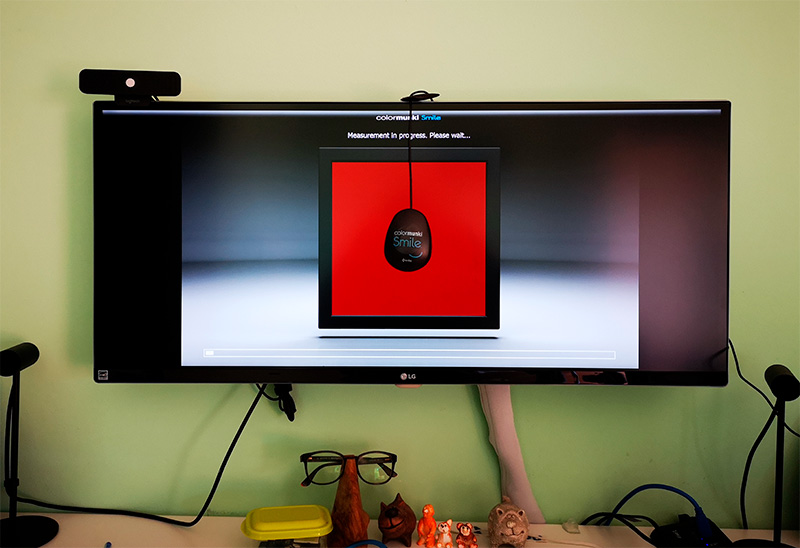
По окончании покажут, что было и что стало - можно будет сравнить. Вот, например, для моего ноутбука - там прежде всего калибратор подправил цветовую температуру, она была холодноватой, что раздражало.
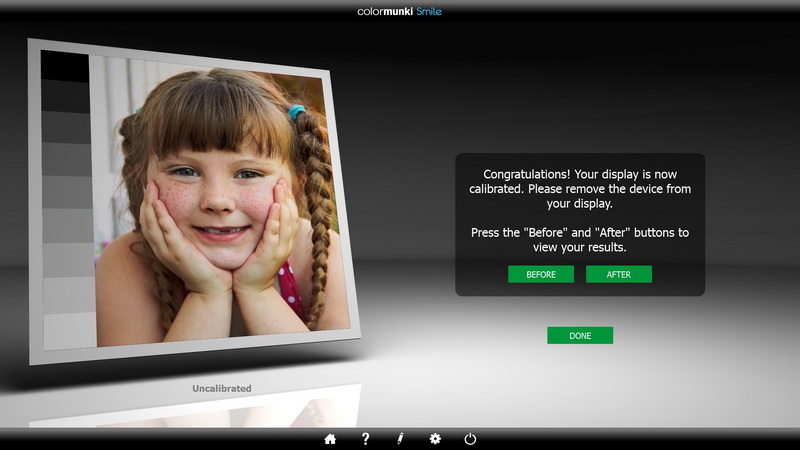
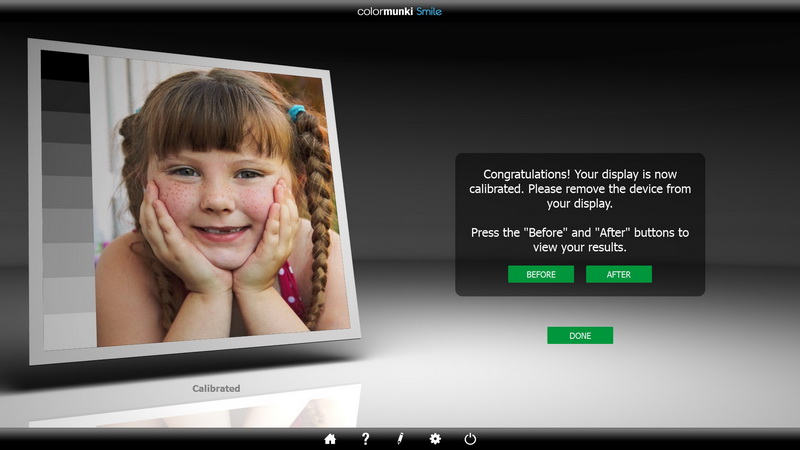
На основном мониторе мало что изменилось, разве что фоновые цвета из этой серии стали выглядеть немного по-другому - видать все-таки какой-то небольшой перекос в калибровке наличествовал.
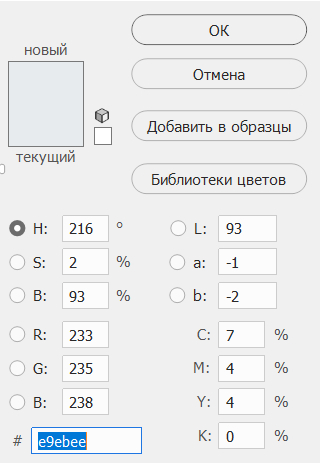
На ноутбуке же стало заметно лучше и теперь с монитором ПК разница не заметна, чего и добивался.
На занятиях по испанскому периодически надо что-то записывать в тетрадочку. А я рукой писать почти разучился: ну то есть написать-то что-то смогу, но разобрать потом свои каракули - нереально.
Можно, конечно, ноутбук с собой таскать. Но это как-то слишком громоздко. Решил попробовать взять для моего планшета Huawei MediaPad M5 10" чехол с беспроводной клавиатурой. Поискал на Amazon. Есть несколько производителей, но все выглядит совершенно одинаково. Заказал, приехало.
Ну, в общем, сделано удобно: клавиатура примагничивается к нижней части чехла и в процессе работы держится хорошо, не двигается.

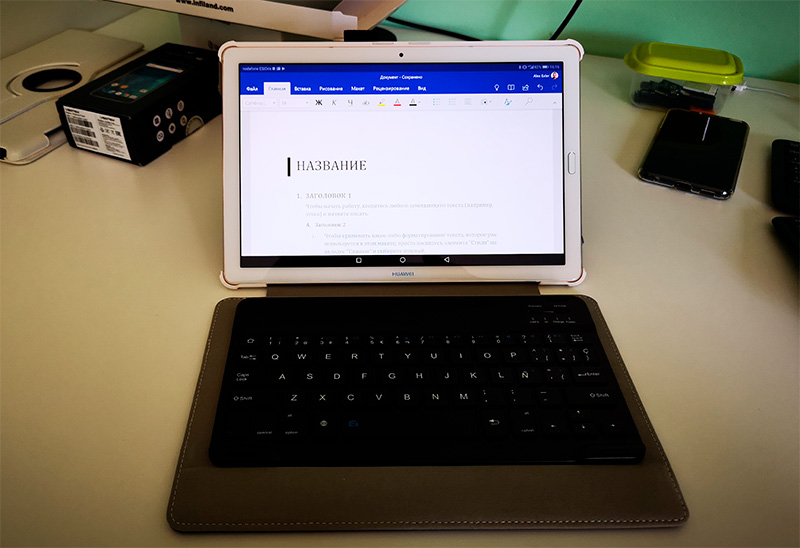
Пытаюсь к ней приноровиться. Пока не понимаю, как заставить переключать язык: сама клавиатура в подсказках написала, что Ctrl+Shift - ан фиг, не переключает. А отдельная клавиша переключения языка вызывает диалог включения/выключения экранной клавиатуры.
Ну и с раскладкой беда: нет Delete и Insert (даже через функциональную клавишу), значения каких-то привычных клавиш переопределены - в общем, пытаюсь приспособиться. Но после моей рабочей клавиатуры - очень тяжко.

В настройках планшета эта клавиатура присутствует, но там толком настроить ничего нельзя.
Кто с такими вообще сталкивался - их можно как-то победить? А то чувствую я, что проще будет ноут таскать.
Вы, конечно же, будете смеяться, но у меня мышка гадит на стол. Майкрософтовская. Которая беспроводная и входит в комплект с клавиатурой MS Sculpt Ergonomic Desktop. Мне ее форма поначалу совершенно не нравилась (слишком пухлая она какая-то), но не хотелось держать на компе второй беспроводной модуль специально для мышки Logitech, поэтому старая мышка уехала на пенсию в стол, а к новой я начал привыкать.
Но тут выяснилось, что новая мышка конкретно гадит на стол. Серьезно. А что вы ржете? Протираю стол, начинаю пользоваться этой мышкой - буквально на следующий день на столе вот такая порнография.

При чем тут "Руки надо чище мыть"? Руки у меня чистые. И ни с одной другой мышкой такого не было. Я этой уже брюшко мыл, медицинским спиртом протирал - без толку: гадит и гадит. Видимо, это материал такой в окантовке нижней крышки.
Отправил пузатую мышку на заслуженную пенсию, вернул логитековскую. Теперь на столе идеальная чистота.
Ну что же ты, Microsoft! Такую клаву шикарную сделали! А мышь - эх...
 Следственный комитет РФ закупил для двух округов комплексы, позволяющие взламывать и извлекать данные из смартфонов и других устройств.
Следственный комитет РФ закупил для двух округов комплексы, позволяющие взламывать и извлекать данные из смартфонов и других устройств.
Ведомство закупило программно-аппаратные комплексы китайского и израильского производства на общую сумму 5 млн рублей. В частности, речь идет о iDC-8811 Forensic MagiCube, разработанные китайской компанией Xiamen Meiya Pico Information с программным обеспечением UFED Physical Analyzer израильского производства.
MagiCube может взламывать устройства, работающие на ОС iOS и Android, и извлекать из них данные владельцев, например информацию из Facebook и Twitter, а также переписку в мессенджерах, даже если она зашифрована.
По словам экспертов, для взлома последних моделей iPhone комплексу MagiCube требуется порядка 10 минут. (Отсюда.)
Так, для сведения.
Буквально неделю поработал на клавиатуре MS Sculpt Ergonomic Desktop. Ход клавиш - совершенно потрясающий: очень короткий, но предельно четкий и внятный. Скорость набора на такой клавиатуре заметно увеличилась. Но пока очень раздражает, что всякие вспомогательные клавиши, вроде Ins, PgUp, PgDn и так далее расположены не на привычных местах - временами промахиваюсь. И функционалки, заразы, очень маленькие, раздражает.

Ладно, к расположению вспомогательных клавиш скоро привыкну, не проблема. Да и мышка эта пузатая уже даже нравится, хотя сначала казалось, что я какой-то булыжник катаю по столу.